Bu eğitimde, bir sabit sürücünün komut isteminde FORMAT komutu veya DISKPART aracıyla nasıl biçimlendirileceğine ilişkin adım adım yönergeler bulacaksınız. Bir sabit sürücüyü biçimlendirerek içerdiği tüm verileri sileceksiniz, bu nedenle içerdiği verilerin bir kopyasına sahip olduğunuzdan emin olun.
Tüm Windows sürümlerinde, bölümleri veya sabit diskleri silmek, oluşturmak ve biçimlendirmek için klasik ve en yaygın yöntem Disk Yönetimi aracını kullanmaktır. Ancak bazen Disk Yönetimi aracını kullanarak bir sabit diskteki bir bölümü veya birimi silmek veya biçimlendirmek mümkün değildir, çünkü sabit disk çeşitli nedenlerle Windows tarafından tanınmaz. (örneğin, diskteki dosya sistemi bozulduğunda veya sabit sürücü RAW biçiminde olduğu için vb.).
Bu kılavuzda, bir sabit sürücünün (HDD veya SSD) nasıl biçimlendirileceği veya güvenli bir şekilde silineceği hakkında ayrıntılı talimatlar bulacaksınız. Windows 10, 8 veya Windows 10'da "Biçimlendir" komutuyla Komut İsteminden veya "DiskPart" komut satırı aracını kullanarak 7 işletim sistemi Bir sabit diski biçimlendirmek için aynı yönergeleri aşağıdaki adresten kullanabileceğinizi unutmayın.
Windows Kurtarma Ortamı (WinRE)- İlgili makale:Bir Sabit Diski veya Bilgisayarı Satmadan Önce Nasıl Güvenli Bir Şekilde Silinir?
Bir Sürücüyü Komut İsteminden veya DISKPART'tan Biçimlendirme.
1. Açık yönetici olarak komut istemi. Bunu yapmak için:
1. Arama kutusuna şunu yazın: cmd veya Komut istemi
2. sağ tıklayın Komut istemi (sonuç) ve seçin Yönetici olarak çalıştır.

2. Şimdi, sürücüyü biçimlendirmek için aşağıdaki iki yöntemden birini kullanın:
Yöntem 1. Komut İsteminde (CMD) HDD, SSD Sürücü Nasıl Formatlanır.
1. Bu komutu yazarak biçimlendirmek istediğiniz sürücünün "Birim Etiketini" bulun: *
- cilt x:
* Notlar:
1. Neresi "x" = biçimlendirmek istediğiniz diskin sürücü harfi.
2. Biçimlendirmek için sabit sürücüyü seçerken çok dikkatli olun.
Örneğin. D: sürücüsünü biçimlendirmek istiyorsanız, şunu yazın: cilt D:
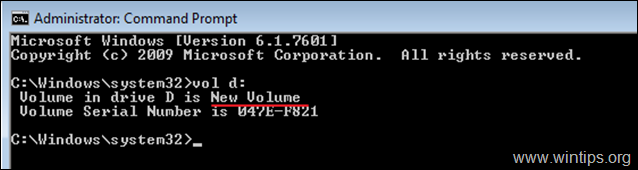
2. Sabit sürücüyü biçimlendirmek (içerdiği verileri silmek için) için aşağıdaki komutu verin ve Girmek:
- biçim x:
3. "Geçerli birim etiketini girin" istendiğinde, yukarıdaki komutu yazdıktan sonra belirtilen birim etiketini yazın ve tuşuna basın. Girmek.
Örneğin, D: diskini "Yeni Birim" Birim Etiketi ile biçimlendirmek istiyorsanız, şu komutları sırayla yazın:
D biçimi:
Yeni Cilt
Y
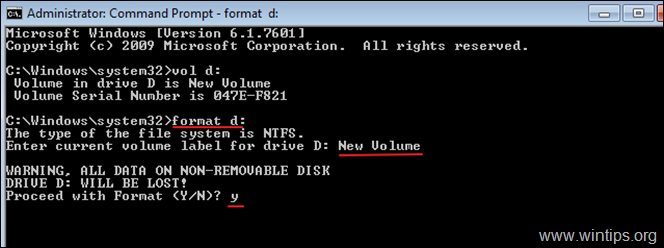
FORMAT komutunun diğer örnekleri:
- İle HIZLI BİÇİMLENDİRME komut isteminde bir sabit sürücü yazın:biçim x: /Q

- Komut isteminde belirli bir DOSYA SİSTEMİ'ndeki bir sabit diski biçimlendirmek için şunu yazın: biçim x: /FS:Dosya sistemi *
* Not: İçinde "Dosya sistemi"belirtebilirsin aşağıdaki dosya sistemlerinden biri: FAT, FAT32, exFAT, NTFS veya UDF. Örneğin.:
- D diskini biçimlendirmek için: NTFS dosya sistemi: D biçimi: /fs: NTFS
- D diskini biçimlendirmek için: FAT32 dosya sistemi: D biçimi: /fs: fat32
- D diskini biçimlendirmek için: exFAT dosya sistemi: D biçimi: /fs: exFAT

- Bir sabit sürücüde DÜŞÜK DÜZEYLİ FORMAT oluşturmak için, her sektöre sıfır yazarak güvenli bir şekilde silmek için şunu yazın: biçim x: /FS:Dosya sistemi /p:n *
* Notlar:
1. Neresi "n" = Her sektörde kaç kez sıfır yazmak istediğiniz. Sıfır yazmanın bir geçişinde bile komutun tamamlanmasının çok uzun sürdüğünü unutmayın.
2. Bir sürücüyü (sabit disk, USB, Hafıza kartı vb.) sıfırlarla doldurarak, depolanan tüm verilerin kalıcı olarak silinmesini ve hiç kimsenin bu verileri herhangi bir şekilde geri almamasını sağlarsınız.
- örneğin: D: diskini biçimlendirmek için NTFS dosya sistemi ve her sektöre iki kez sıfır yazmak için: D biçimi: /fs: NTFS /s: 2

Yöntem 2. DISKPART Kullanarak Bir Sabit Disk Nasıl Formatlanır.
DISKPART yardımcı programını kullanarak bir sabit sürücüyü biçimlendirmek için:
1. Yönetici komut istemi penceresinde şunu yazın:
- disk bölümü
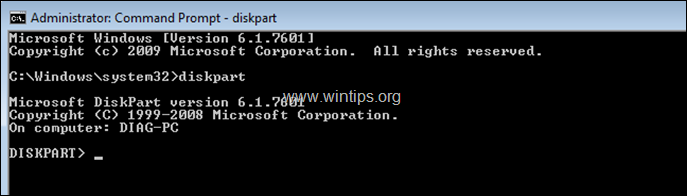
2. DISKPART isteminde şunu yazın:
- liste diski
3. Listelenen disklerden biçimlendirmek istediğiniz diskin hangisi olduğunu bulun. Hangi diskin listede olduğunu boyutundan kolayca öğrenebilirsiniz. GB (Gigabayt).
4. Ardından şunu yazarak diski seçin: *
- diski seç DiskNumarası
* Not: Neresi "DiskNumarası"= Biçimlendirmek istediğiniz diske atanan numara.
Örneğin. Bu örnekte, "Disk 1"i biçimlendirmek istiyoruz (aşağıdaki ekran görüntüsüne bakın). Yani bu durumda komut şudur: disk 1'i seç
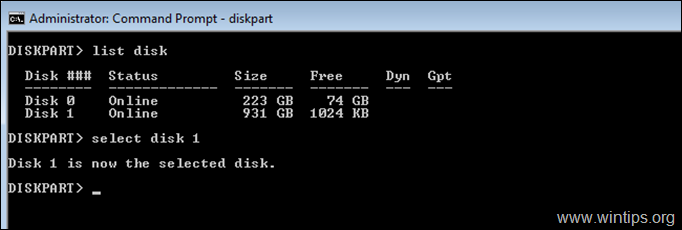
5. Şimdi yapmak istediğiniz şeye göre aşağıdaki komutlardan birini verin (ve Enter'a basın):
- Sürücüdeki tüm bölümleri ve verileri silmek için şunu yazın: temiz
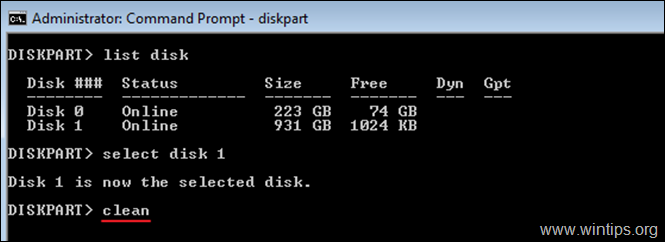
- Tüm bölümleri (ve verileri) tamamen silmek için, her sektöre sıfır yazarak (düşük seviyeli biçim) şunu yazın: hepsini temizle
* Notlar:
1. "Tümünü temizle" komutunun tamamlanması çok uzun zaman alıyor, bu yüzden sabırlı olun. (1 TB için yaklaşık 5-6 saat sürer).
2. Bir sürücüyü (sabit disk, USB, Hafıza kartı vb.) sıfırlarla doldurarak, depolanan tüm verilerin kalıcı olarak silinmesini ve hiç kimsenin bu verileri herhangi bir şekilde geri almamasını sağlarsınız.
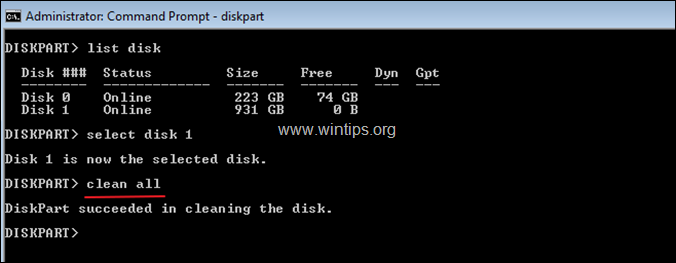
6. "Düşük seviyeli format" tamamlandığında, diskte bir bölüm oluşturmak için aşağıdaki komutu yazın:
- birincil bölüm oluştur
7. Ardından, yeni oluşturulan bölümü şu komutla biçimlendirin:
- format fs=ntfs hızlı
8. Biçimlendirme tamamlandığında, şu komutu vererek biçimlendirilmiş bölüme bir sürücü harfi atayın:
- atamak
9. Son olarak, yazın çıkış DiskPart aracını ve ardından komut istemi penceresini kapatmak için.
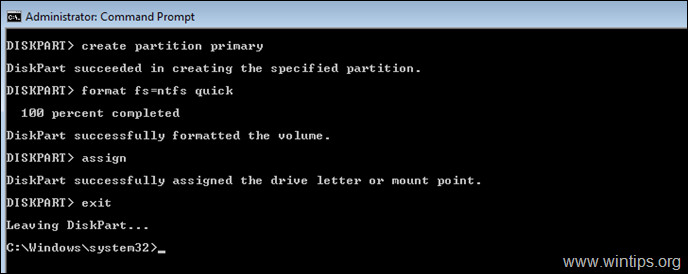
Bu kadar! Deneyiminizle ilgili yorumunuzu bırakarak bu kılavuzun size yardımcı olup olmadığını bana bildirin. Lütfen başkalarına yardımcı olmak için bu kılavuzu beğenin ve paylaşın.